win7系统如何通过代码清理垃圾 win7代码清理垃圾操作教程
我们的电脑使用时间久了都会产生很多的垃圾,有些win7系统用户想要在不使用其他软件的前提下,来清理电脑中的垃圾,我们可以通过代码的方式来进行操作,为了方便大伙操作使用,本期的win7教程就来和大伙分享详细的解决步骤,一起来看看具体的操作步骤吧。
win7代码清理垃圾操作教程
1、首先使用快捷键“win+R”打开运行窗口。
2、输入命令“cleanmgr”,回车确定打开清理窗口。
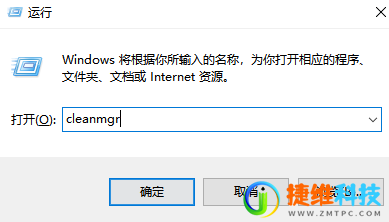
3、选择想要扫描清理的磁盘,单击“确定”即可运行。
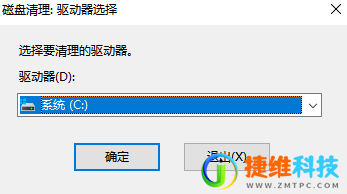
4、等待扫描完成。
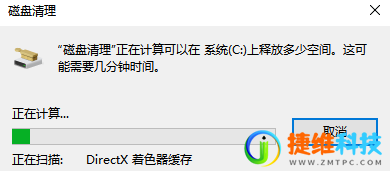
5、弹出窗口中选择你想要清理的文件,单击下方“清理系统文件”即可清理完成。
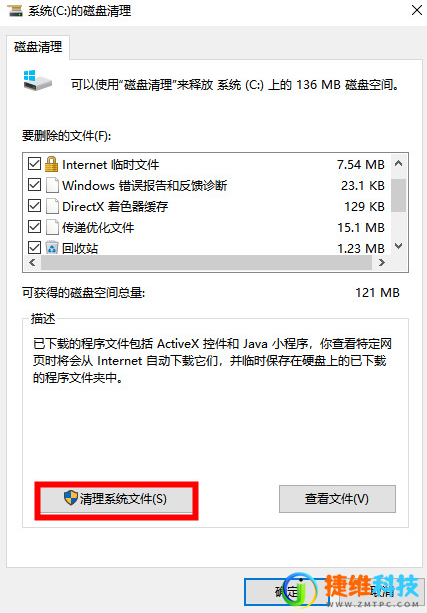
6、右键桌面鼠标滑动到“新建”,单击选择“文本文档”。
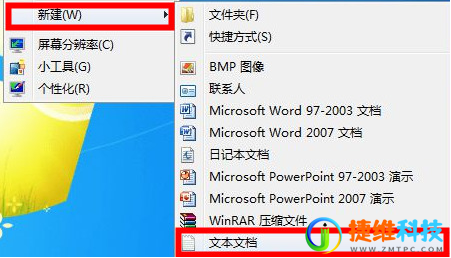
7、打开记事本文本文档,粘贴以下命令,单击左上角“文件”,选择另存为,并修改名字为“一键清理.bat”:
@echo off
echo 正在清除系统垃圾文件,请稍等。。。。。。
del /f /s /q %systemdrive%/*.tmp
del /f /s /q %systemdrive%/*._mp
del /f /s /q %systemdrive%/*.log
del /f /s /q %systemdrive%/*.gid
del /f /s /q %systemdrive%/*.chk
del /f /s /q %systemdrive%/*.old
del /f /s /q %systemdrive%/recycled/*.*
del /f /s /q %windir%/*.bak
del /f /s /q %windir%/prefetch/*.*
rd /s /q %windir%/temp & md %windir%/temp
del /f /q %userprofile%/cookies/*.*
del /f /q %userprofile%/recent/*.*
del /f /s /q “%userprofile%/Local Settings/Temporary Internet Files/*.*”
del /f /s /q “%userprofile%/Local Settings/Temp/*.*”
del /f /s /q “%userprofile%/recent/*.*”
echo 清除系统LJ完成!
echo. & pause
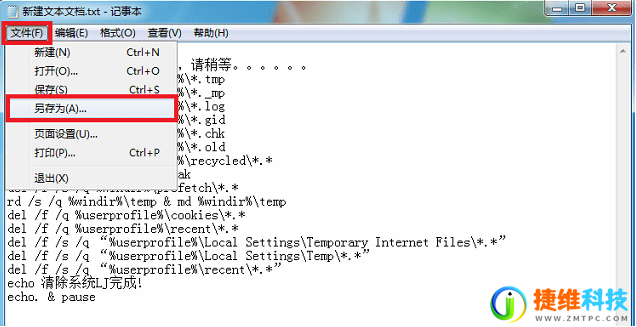
8、双击运行win7桌面上的“一键清理.bat”,等待其清理垃圾文件完成即可。


 微信扫一扫打赏
微信扫一扫打赏
 支付宝扫一扫打赏
支付宝扫一扫打赏